Текстовый процесор. Використання стилів. (Урок 16) презентация
Содержание
- 2. Повторення Які параметри форматування можна задавати для символів, а які
- 3. Стиль — іменований набір параметрів форматування, які можна застосувати до об’єкта
- 5. Перегляд інформації про стилі
- 6. Застосування стилів
- 7. Застосування стилів до тексту таблиць Безпосереднє або автоматичне форматування. Якщо
- 8. Застосування стилів до фрагментів тексту Безпосереднє форматування. Коли однотипних за оформленням
- 9. Для допитливих Якщо заголовки виділено безпосереднім форматуванням (яке має перевагу), передусім
- 10. Створення стилів
- 11. Змінення параметрів стилів
- 12. Правила стильового оформлення документів різних типів Для великих масивів тексту
- 13. Змінення масштабу відображення документа
- 14. Режими перегляду документа
- 15. Призначення режимів перегляду документа Звичайний режим. Для введення тексту. Режим розмітки
- 16. Схема документа
- 17. Структура документа
- 18. Для допитливих У режимі розмітки сторінки відображуються поля сторінок і проміжки
- 19. Установіть відповідність
- 20. Контрольні запитання і завдання Що таке стиль? Які переваги надає форма-
- 21. Висновки Форматування тексту з використанням стилів робить цей процес швидшим, ніж
- 22. Пам’ятайте Масштаб відображення документа на екрані можна змінити, вибравши відповідний елемент
- 23. Домашнє завдання Підготувати відповіді на питання для роздумів та виконати завдання
- 24. Скачать презентацию




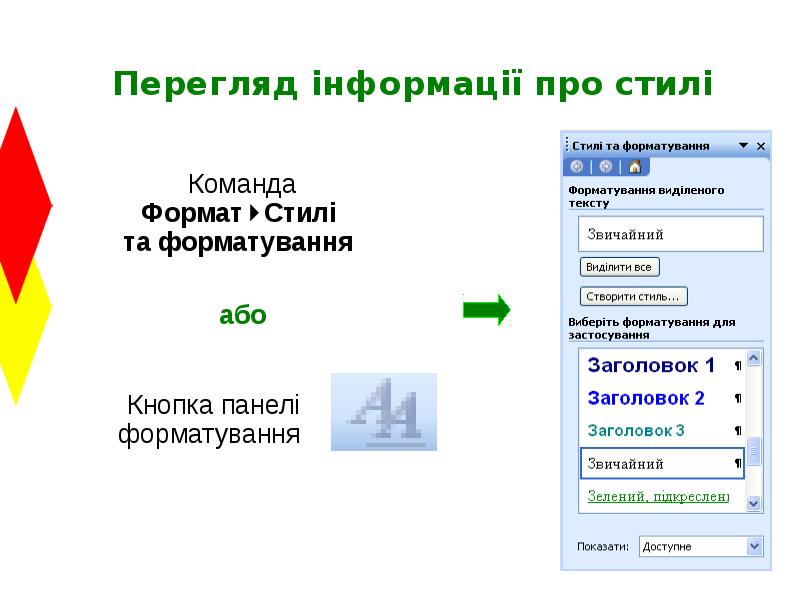








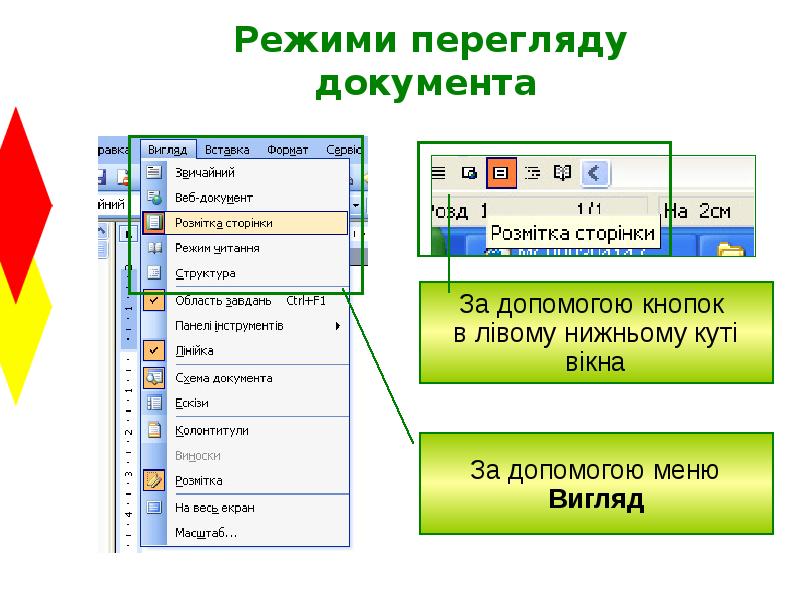









Слайды и текст этой презентации
Скачать презентацию на тему Текстовый процесор. Використання стилів. (Урок 16) можно ниже:
Похожие презентации





























